Atajos de bash de línea de comandos útiles de Linux que debes saber
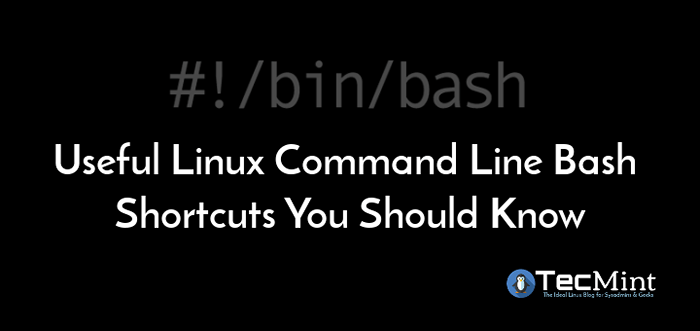
- 2763
- 315
- Sra. Lorena Sedillo
En este artículo, compartiremos una serie de atajos de línea de comandos bash útiles para cualquier usuario de Linux. Estos atajos le permiten fácil y de manera rápida, realizar ciertas actividades, como acceder y ejecutar comandos ejecutados previamente, abrir un editor, editar/eliminar/cambiar de texto en la línea de comandos, mover el cursor, controlar procesos, etc. en la línea de comando.
Aunque este artículo beneficiará principalmente a los principiantes de Linux que se avecinan con los conceptos básicos de la línea de comandos, aquellos con habilidades intermedias y usuarios avanzados también podrían encontrarlo prácticamente útil. Agruparemos los atajos del teclado Bash de acuerdo con las categorías de la siguiente manera.
Lanzar un editor
Abra una terminal y presione CTRL+X y CTRL+E para abrir un editor (editor nano) con un búfer vacío. Bash intentará lanzar el editor definido por el $ Editor Variable ambiental.
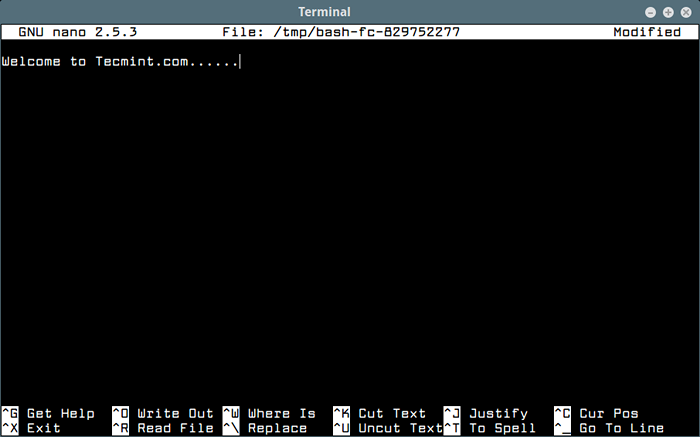 Editor nano
Editor nano Control de la pantalla
Estos atajos se utilizan para controlar la salida de la pantalla del terminal:
Ctrl+L- borra la pantalla (el mismo efecto que el "claro" dominio).Ctrl+S- Pausa toda la salida de comando a la pantalla. Si ha ejecutado un comando que produce una salida larga y detallada, use esto para pausar la salida desplazándose hacia abajo en la pantalla.CTRL+Q- reanudar la salida a la pantalla después de detenerla con Ctrl+S.
Mover el cursor en la línea de comando
Los siguientes accesos directos se utilizan para mover el cursor dentro de la línea de comandos:
Ctrl+AoHogar- mueve el cursor al comienzo de una línea.CTRL+EoFin- mueve el cursor al final de la línea.Ctrl+BoFlecha izquierda- mueve el cursor de un personaje a la vez.Ctrl+FoFlecha correcta- mueve el cursor hacia adelante un personaje a la vez.Control+Flecha izquierdaoAlt+BoEscy luegoB- mueve el cursor una palabra a la vez.Control+Flecha correctaoAlt+CoEscy luegoF- mueve el cursor hacia adelante una palabra a la vez.
Buscar a través de la historia de Bash
Los siguientes accesos directos se utilizan para buscar comandos en el historial de bash:
Llave de flecha arriba- Recupera el comando anterior. Si lo presiona constantemente, lo lleva a través de múltiples comandos en la historia, para que pueda encontrar el que desee. Utilizar el Flecha hacia abajo para moverse en la dirección inversa a través de la historia.CTRL+PyCtrl+N- alternativas para el Arriba y Abajo llaves de flecha, respectivamente.Ctrl+R- inicia una búsqueda inversa, a través del historial de bash, simplemente escriba caracteres que deberían ser exclusivos del comando que desea encontrar en la historia.Ctrl+S- lanza una búsqueda de reenvío, a través del historial de bash.Ctrl+G- Deja la búsqueda inversa o reenviada, a través del historial de bash.
Eliminar texto en la línea de comando
Los siguientes accesos directos se utilizan para eliminar el texto en la línea de comando:
Ctrl+DoBorrar- eliminar o eliminar el carácter debajo del cursor.Ctrl+K- Elimina todo el texto del cursor hasta el final de la línea.CTRL+Xy luegoEspalda- Elimina todo el texto del cursor al comienzo de la línea.
Transponer texto o cambiar el caso en la línea de comando
Estos atajos transpondrán o cambiarán el caso de letras o palabras en la línea de comando:
Ctrl+t- Transpone el personaje antes del cursor con el personaje debajo del cursor.Escy luegoT- Transpone las dos palabras inmediatamente antes (o debajo) del cursor.Escy luegoU- Transforma el texto del cursor al final de la palabra a mayúscula.Escy luegoL- Transforma el texto del cursor al final de la palabra a minúsculas.Escy luegoC- Cambia la letra debajo del cursor (o la primera letra de la siguiente palabra) a mayúsculas, dejando el resto de la palabra sin cambios.
Trabajar con procesos en Linux
Los siguientes accesos directos lo ayudan a controlar los procesos de Linux.
CTRL+Z- suspender el proceso actual de primer plano. Esto envía el Sigtstp señal al proceso. Puede recuperar el proceso en primer plano más tarde utilizando el FG Process_name (o %bgprocess_number como %1, %2 y así sucesivamente) comando.Ctrl+C- interrumpir el proceso actual de primer plano, enviando el Firme señalarle. El comportamiento predeterminado es terminar un proceso con gracia, pero el proceso puede honrarlo o ignorarlo.Ctrl+D- Salga de la shell bash (igual que ejecutar el salida dominio).
Obtenga más información sobre: Todo lo que necesita saber sobre procesos en Linux [Guía integral]
Bash Bang (!) Comandos
En la parte final de este artículo, explicaremos algunos útiles ! (Bang) Operaciones:
!!- Ejecutar el último comando.!arriba- ejecutar el comando más reciente que comienza con 'arriba' (mi.gramo. !).!Arriba: P- Muestra el comando que !arriba Se ejecutaría (también lo agrega como el último comando en el historial de comando).!ps- ejecutar la última palabra del comando anterior (igual que Alternativo +., mi.gramo. Si el último comando es 'Tecmint de gato.TXT', entonces !ps intentaría correr 'tecmenta.TXT').!$: P- Muestra la palabra que !ps se ejecutaría.!*- Muestra la última palabra del comando anterior.!*:pag- Muestra la última palabra que !* Sustituiría.
Para obtener más información, consulte la página del hombre de Bash:
$ hombre Bash
Eso es todo por ahora! En este artículo, compartimos algunos atajos y operaciones de línea de comandos bash comunes y útiles. Use el formulario de comentarios a continuación para hacer cualquier adición o hacer preguntas.
- « Grafana un software de código abierto para análisis y monitoreo
- 'HTOP' reemplazará la herramienta de monitoreo predeterminada 'superior' en Linux? »

